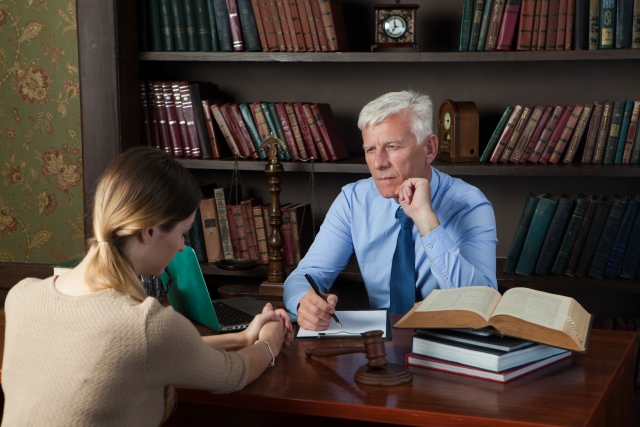私のようなFX初心者にとってはデモ口座は
・FXのチャートの見方
・FXの基本動作ともいえる「売る・買う」の方法
を身に付けるにはうってつけの方法と言えます。
なので、今回はXMトレーディングのデモ口座の作成方法をご紹介します。
XMトレーディングのデモ口座の作成手順

XMトレーディングでデモ口座を作成するための手順をこちらではご紹介いたします。
1、下のボタンからデモ口座作成ページにジャンプする
こちらのボタンからデモ口座作成ページにジャンプしてください。
こちら ⇊
各項目を埋めていく
デモ口座作成ページに飛ぶと入力画面に飛びますので以下の項目を埋めていきましょう。
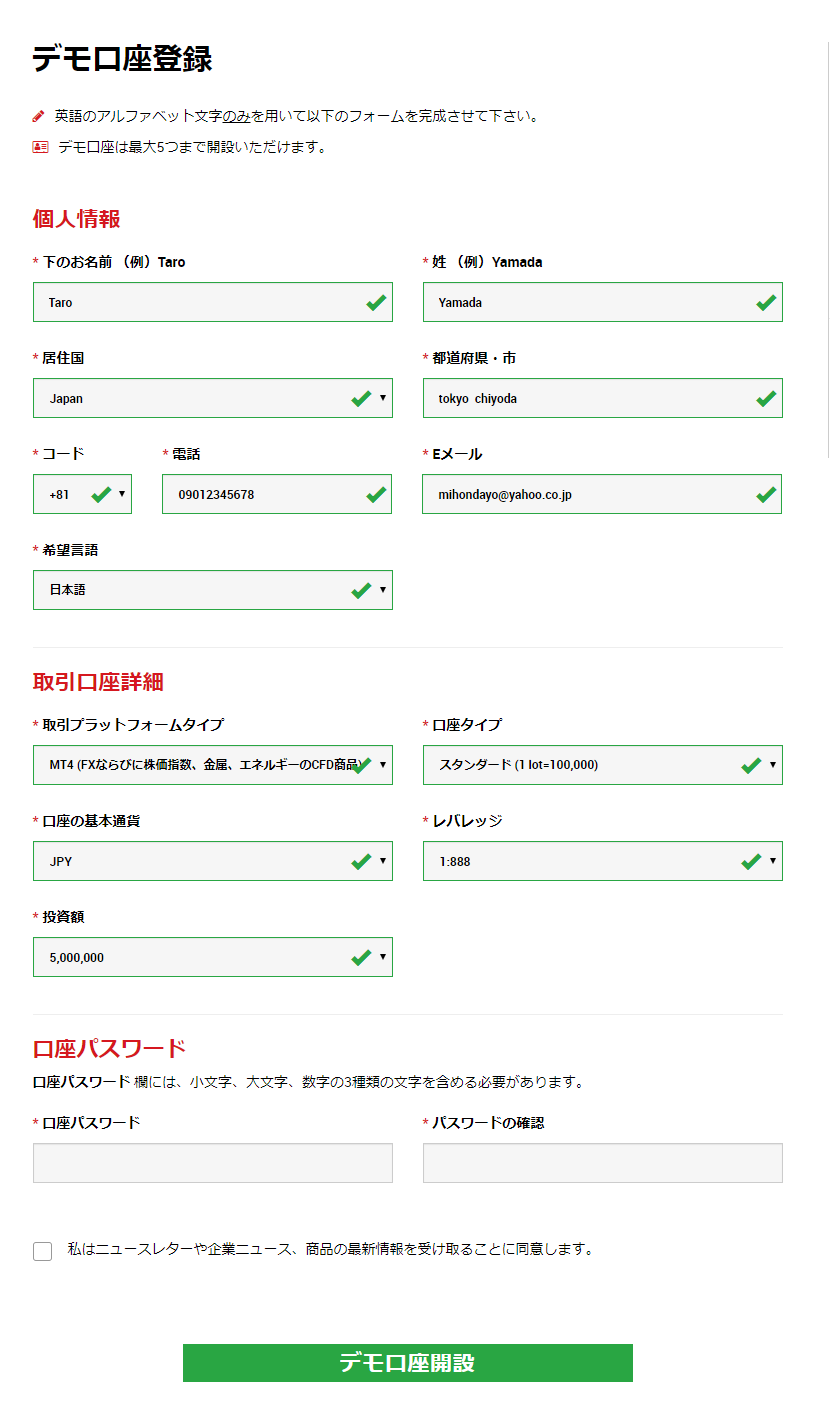
1、名前…アルファベットで入力(例:Taro Yamada)
2、居住国…住んでいる国を選択
3、都道府県・市…アルファベットで入力(例:tokyo chiyoda)
4、電話番号…例:09012345678
5、Eメール…例:mihondayo@yahoo.co.jp
6、希望言語…希望する言語を選択
7、取引プラットフォームタイプ…MT4かMT5を選択(分からなければMT4で問題ありません)
8、口座タイプ…スタンダード口座かゼロ口座の選択(分からなければゼロで問題ありません)
9、基本通貨…米ドル、ユーロ、日本円で選択
10、レバレッジ…1倍から888倍まで16種類の中から選べます初めての方は888倍で経験してみましょう
11、投資額…1000から5000000まで選べますので、実際の投資額に近い金額を選びましょう
12、口座パスワード…小文字、大文字、数字の3種類を入れる(例:aB1)
13、1から12を入力したところで「デモ口座開設」を選択
その後このようなメールが届きます。
「XMTradingへようこそ」
というタイトルで登録したメールアドレスに来ます
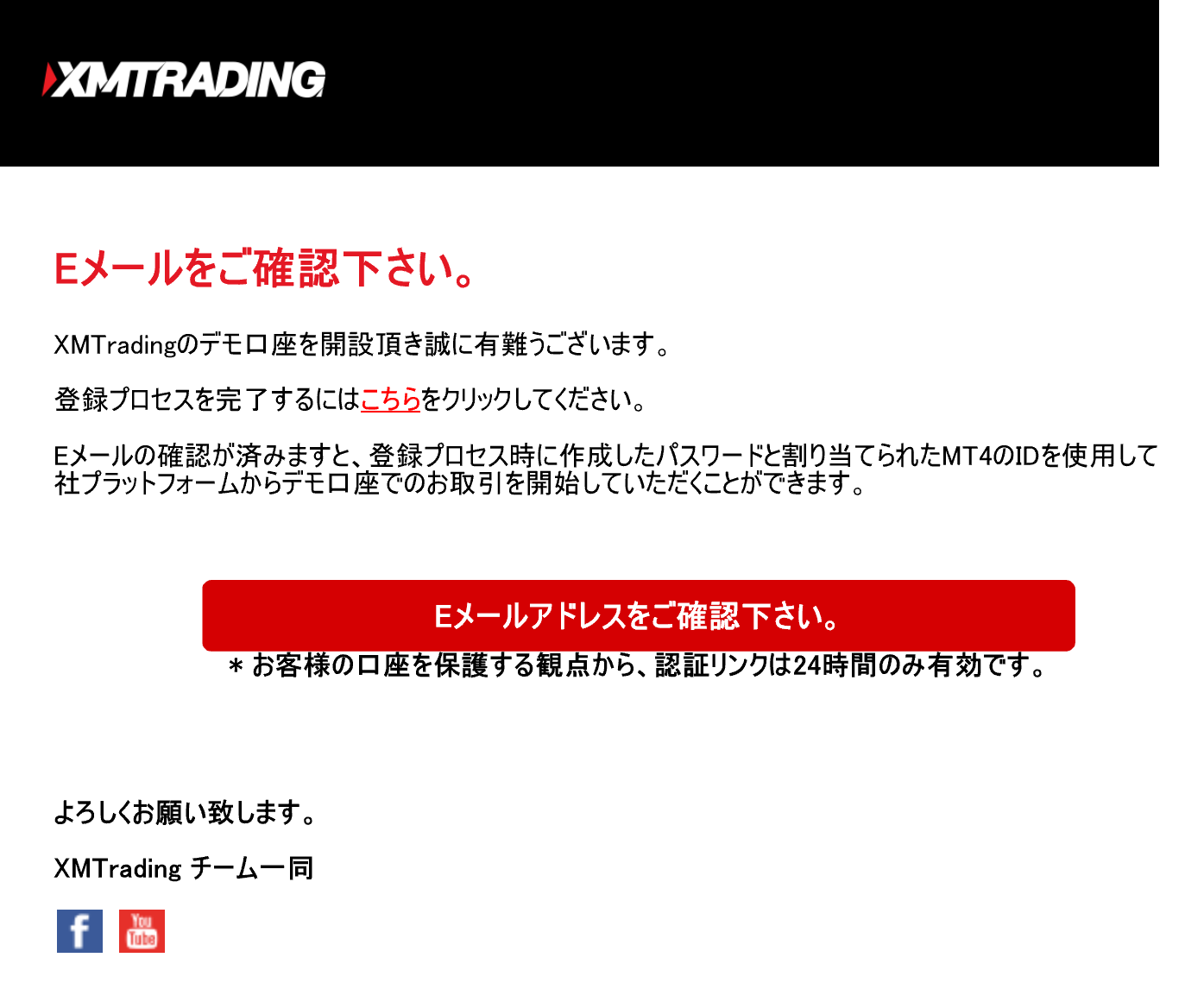
赤文字の「こちら」をクリックして登録を完了させてください。
その後、同じように
「XMTrading へようこそ 」
というタイトルで以下のメールが来ます。
 トーリ
トーリ 下のメール画面で黒く塗りつぶしているのはログインする際に必要なIDですので必ずどこかにメモしておきましょう
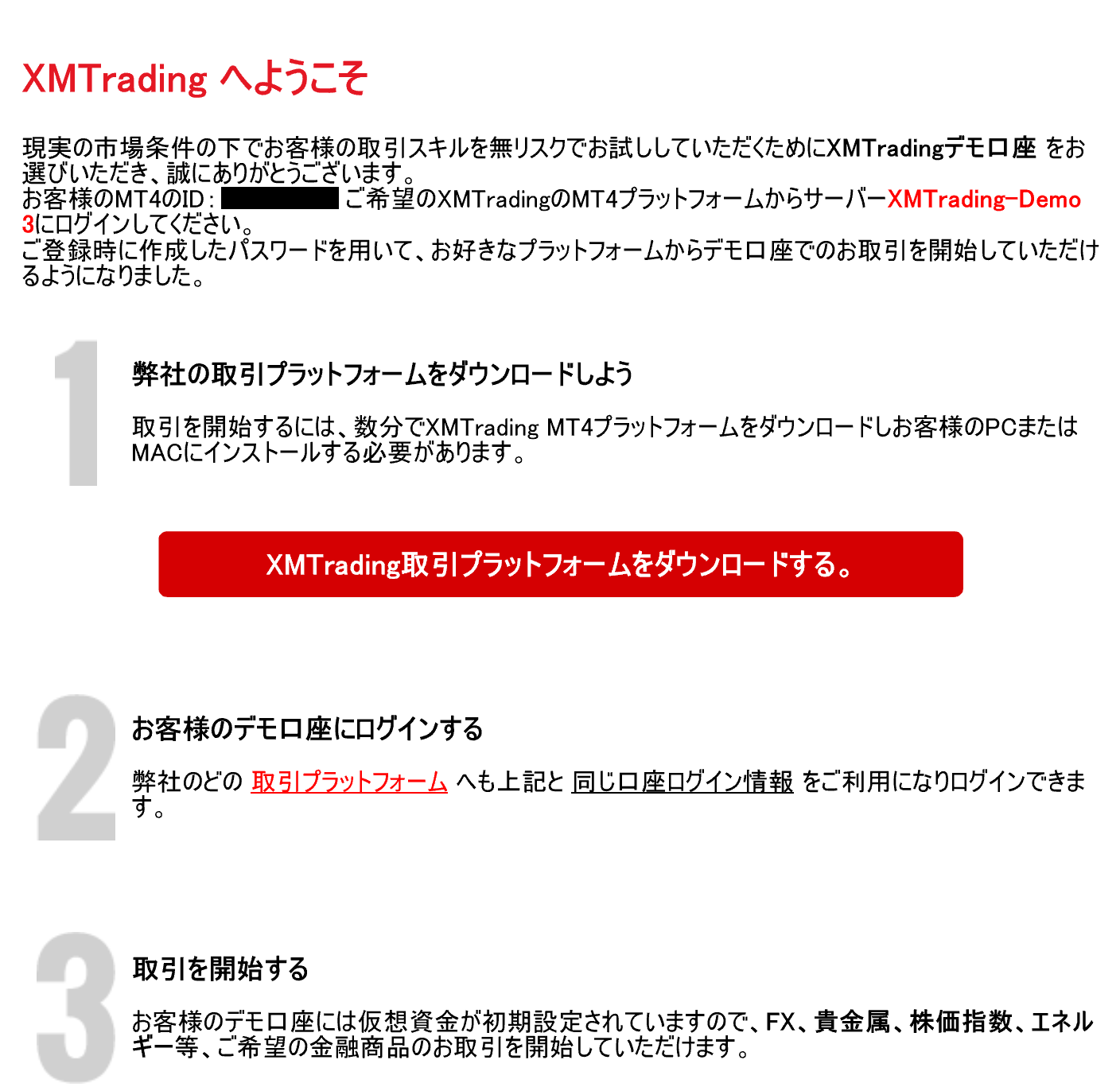
XMトレーディングの取引プラットフォームをダウンロードします。
 トーリ
トーリ 取引プラットフォームとは、FXの取引をするためのアプリです
口座作成の時に「MT4」を選んだ方は「Meta Trader4」を
「MT5」を選んだ方は「Meta Trader5」をご選択ください。

リンクに飛ぶとこのような画面が出てきますので、PCで利用したいのか?スマホで利用したいのか?を決めてダウンロードしましょう。
 トーリ
トーリ 私の場合はPCでFXをしています
なので、デスクトップにこのようなアイコンが表示されています。
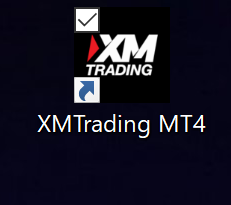
これでデモ口座でFX取引をすることが出来ますので、
・基本操作
・FXの習慣づけ
・チャートの読み方の練習
などをしていきましょう。
XMトレーディングのデモ口座にログインする時に必要なのは?

デモ口座に登録する時は
・登録完了時の「XMTrading へようこそ 」というメールに書かれているID
・デモ口座作成時に決めたパスワード
が必要になりますのでその2つは絶対に忘れないようにしてください。